¿Cómo formar el partido? Rocket League Balón rueda BO3 Servidor LATAM
¿Cómo formar el partido? Rocket League Balón rueda LATAM Server BO3
1º AÑADIRSE COMO AMIGOS
Una vez el partido se ha creado en Torneum, en la zona inferior de la pantalla del mismo se mostrará la plataforma de juego y el nombre de usuario online de cada jugador, que es necesario para que los equipos puedan invitarse y agregarse como amigos en el Rocket League.
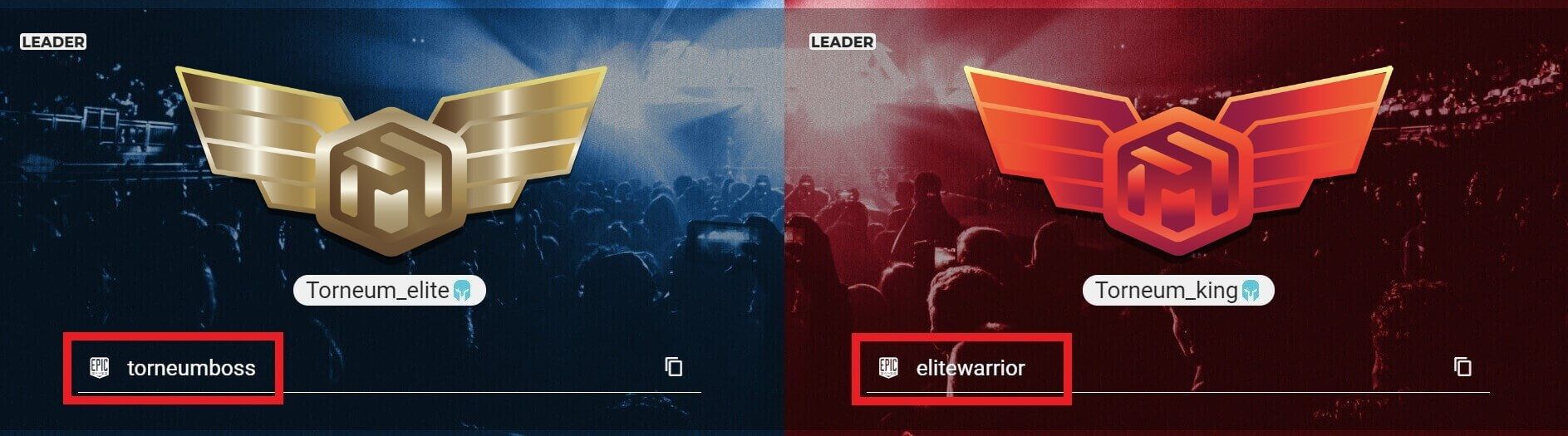
Después, en el menú principal introduce su nombre de Epic Games en la sección de “añadir amigo de Epic”.
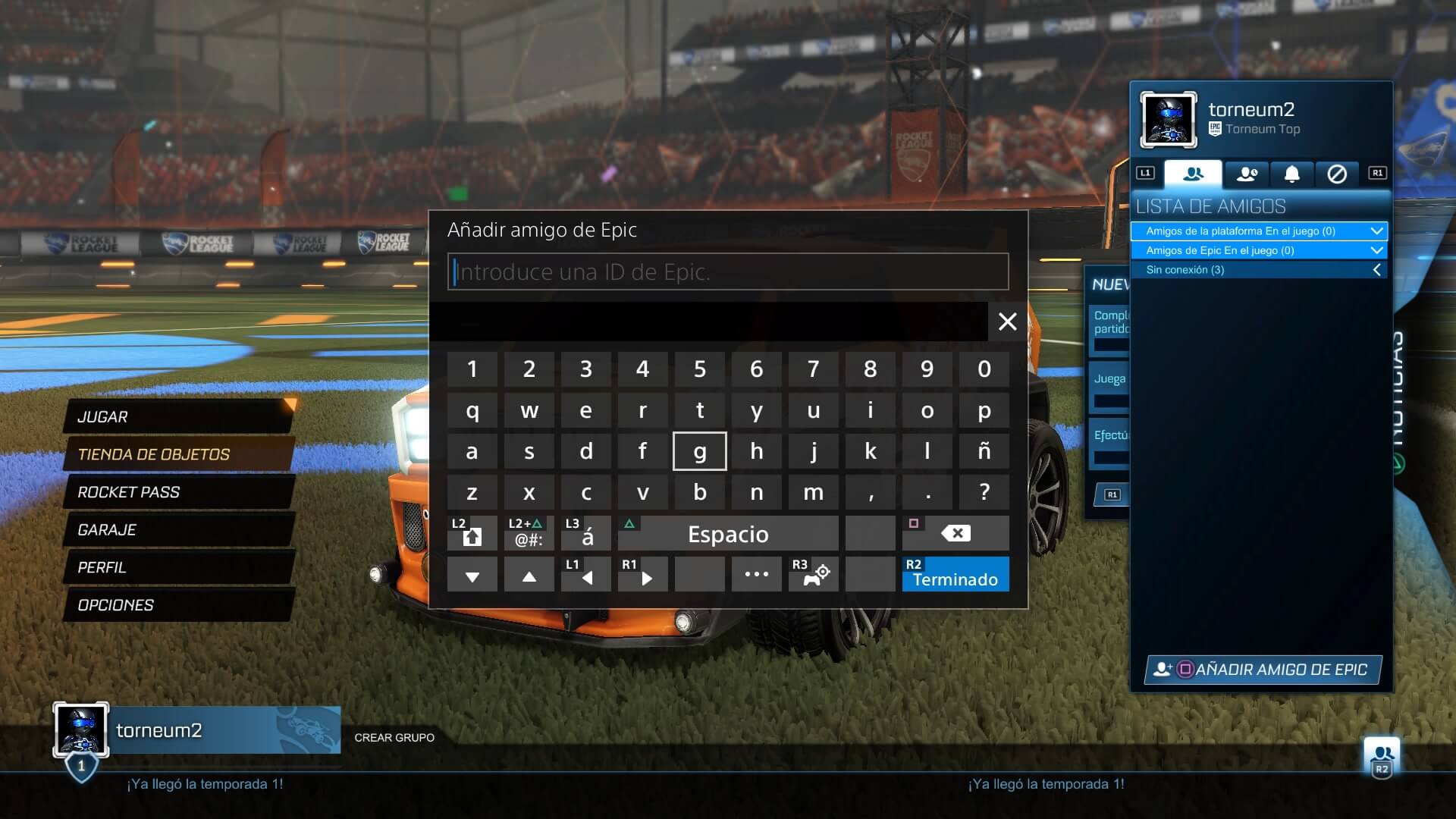
Cuando el rival haya aceptado la petición de amistad, aparecerá en “Amigos de Epic en el juego”.
Si el nombre de jugador que se ha puesto en Torneum no coincide con el nombre del juego, el jugador que tenga mal puesto el nombre de jugador perderá el partido.
2º. EL EQUIPO ROJO FORMA EL PRIMER MAPA
El partido es best of 3 (al mejor de 3 mapas). Desde la hora de inicio del enfrentamiento, ambos equipos disponen de 10 minutos para comenzar a jugar el primer mapa. No hay mapas de calentamiento.
Una vez que los equipos son amigos en Rocket League, el equipo rojo en Torneum es quien tiene la responsabilidad de formar el primer grupo invitando al equipo azul.
La forma más sencilla de formar el grupo es que una vez ambos equipos son amigos de Epic, el team rojo invite a los jugadores del equipo azul y una vez estén todos los jugadores en un grupo, entonces se crea la sala del primer mapa según los ajustes descritos en el punto 3º.
Para invitar jugadores hay que ir a “lista de amigos”, seleccionar al jugador que se quiera invitar y darle a “invitar al grupo”.
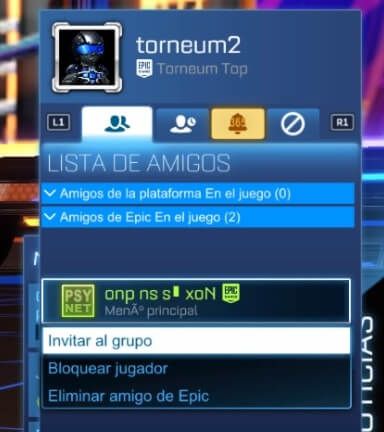
Si por algún motivo los jugadores no son capaces de unirse al grupo o agregarse como amigos existe otra forma alternativa:
- El equipo rojo creará la sala, según los ajustes descritos en el punto 3º de este documento y añadiendo un nombre de partido y contraseña. El nombre de partido será el id del partido indicado en la pantalla de versus en Torneum y la contraseña será “torneum”. Posteriormente, se quedará esperando en la lobby a que el equipo azul se una. No debe seleccionar equipo o el mapa comenzará automáticamente.

- Para unirse, el equipo azul tendrá que ir a “partidas personalizadas”, “partido privado”, “unirse a un partido privado” y poner el nombre y contraseña establecido

3º. CREAR LA SALA Y ESTABLECER LOS AJUSTES
El equipo rojo tiene que ir a “jugar” en el Rocket League y seleccionar “Partidas personalizadas”, “Partido privado” y “crear un nuevo partido”. Se deberán establecer los siguientes ajustes:
- Modo de juego: Balónrueda.
- Arena: El mapa que establezca Torneum, (se podrá consultar en la página de partido).
- Tamaño del equipo: El correspondiente al torneo que se esté jugando, 1vs1, 2vs2, 3vs3, 4vs4.
- Dificultad de los robots: Sin robots.
- Región: Recomendada.
- Unirse: Nombre: id del partido. Contraseña: “torneum”.
- Ajustes de equipo: Los nombres de los equipos son azul y rojo, con sus correspondientes colores.
- Ajustes de mutator: duración de la serie a 3 partidos (resto de opciones por defecto).
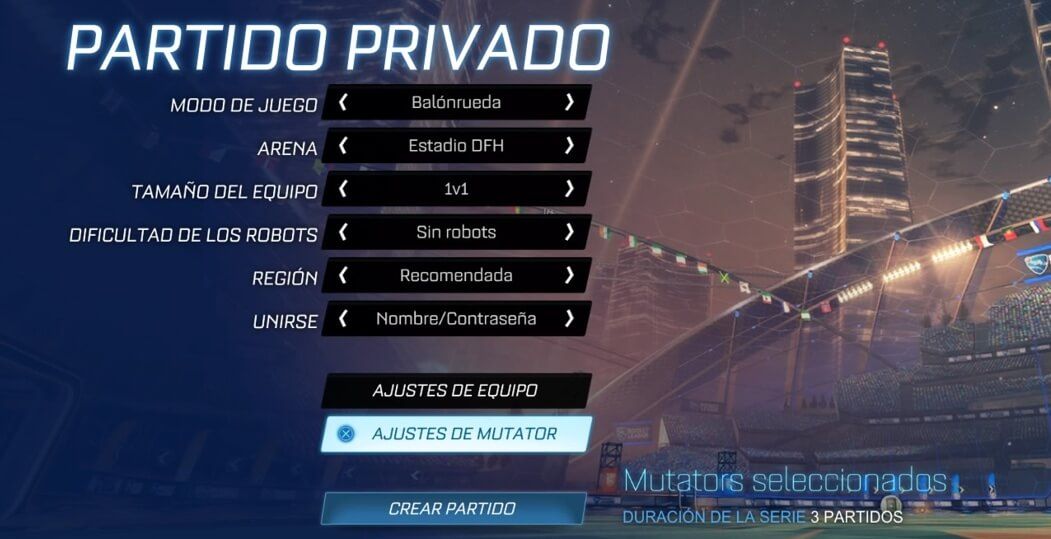
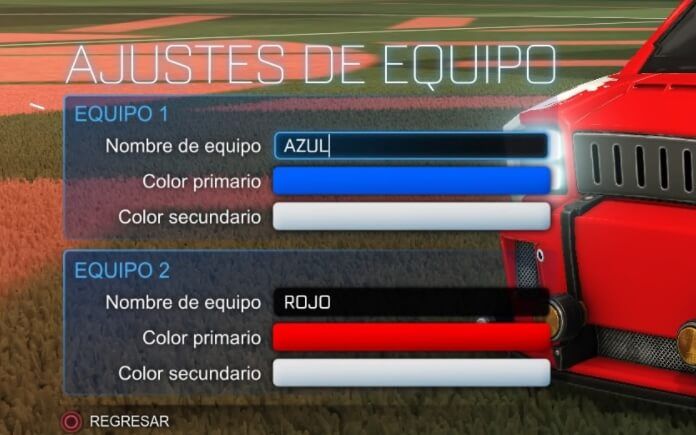

4º. COMENZAR A JUGAR
Una vez todos los jugadores entren a la sala, si todo está configurado de forma correcta, cada uno deberá escoger el equipo que le corresponda y comenzar el mapa.
En Torneum, siempre es recomendable grabar los partidos para tener pruebas. El juego tiene su propia opción de guardar repeticiones, tendrás que darle a guardar repetición al final de cada partido para que se guarde cada partido de forma individual y luego podrás consultarlas en tu perfil, también puedes usar una capturadora de vídeo si dispones de ella.
Puedes consultar el documento “¿Cómo grabar y subir pruebas?” desde la pantalla del partido en Torneum, para tener más información.
5º. EL EQUIPO AZUL FORMA EL SEGUNDO Y TERCER MAPA
Una vez finalice el primer "partido privado" creado por el equipo rojo, los equipos tendrán que abandonar el grupo y formar uno nuevo, en esta ocasión será el equipo azul el encargado de invitar a los rivales y crear el siguiente mapa. El proceso es el mismo que para el primer mapa.
En caso de ser necesario un desempate, el equipo azul creará el tercer "partido privado".
